Win10 LTSC安装WSL+oh-my-zsh
普通的Windows 10中,可以在应用商店中安装自己喜欢的发行版,但是LTSC并没有应用商店,所以稍微麻烦点。
win10 LTSC 2019对应正常的Win10 1809版本。相比之前的LTSB 2016(对应Win10 1607)。这个版本有3年的跨度,在此期间linux子系统的改进很多,因而很多之前的方法已经不适用了。
安装WSL
首先,到"控制面板"->"卸载程序"->"启用或关闭Windows功能中",启用"适用于Linux的windows子系统"
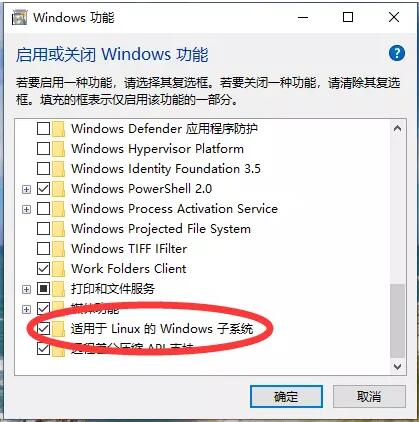
然后到这个网址
https://docs.microsoft.com/zh-cn/windows/wsl/install-manual
下载你喜欢的linux发行版.截止发稿日,支持的发行版有这些
- Ubuntu 18.04
- Ubuntu 18.04 ARM
- Ubuntu 16.04
- Debian GNU/Linux
- Kali Linux
- OpenSUSE Leap 42
- SUSE Linux Enterprise Server 12
- Fedora Remix for WSL
然后打开下载得到的appx文件,解压缩(如果不能解压缩就把后缀修改为zip再解压缩)。
注意:要把解压缩后的文件放到一个合适的地方,比如"C:\我的程序\wsl_debian",因为安装其实只是注册,因此安装好后的子系统的文件,就一直放在这里了。
然后点击解压缩目录中的exe文件,会自动注册,之后按照提示输入用户名和密码就可以了。
这种方式安装不经过store,还有一个好处,就是可以自己指定linux子系统的位置,因而可以用windows资源管理器访问linux子系统的文件(就在安装后产生的rootfs文件夹下)
使用WSL
启动的时候,在命令行中输入:
wsl 或 bash
另外存放在linux系统,点击exe也可以启动.两种方式启动的默认路径不一样。
如果安装了多个发行版,默认启动的发行版可以指定,指定方式为:
查看所有的发行版,命令:
wslconfig /l
指定默认发行版
wlsconfig /s 发行版名
卸载WSL
在win10 LTSC 2019之前,卸载可以用lxrun工具,但是LTSC 2019抛弃了这个工具。因此你可以在别的地方看到很多说重装linux子系统要用lxrun的,这都是老黄历,不要采信。
前面提了一句,这个所谓安装其实只是注册.因而卸载的时候只要解除注册就可以。解除注册还是用刚才提到的wslconfig
卸载过程为:在命令行输入解除注册命令,然后删掉相应的文件夹即可。命令如下:
wslconfig /u 发行版名
附wslconfig的所有命令:
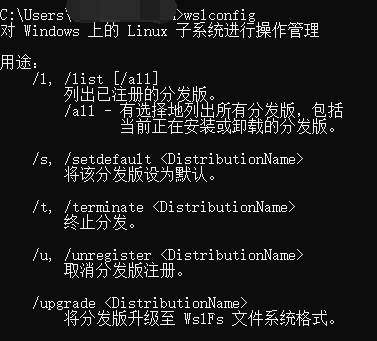
安装oh-my-zsh
在Ubuntu系统中使用命令行而不是win中
安装任何包之前一定要先更新!
sudo apt-get update
安装zsh
sudo apt-get install zsh
安装oh-my-zsh
sh -c "$(wget https://raw.githubusercontent.com/robbyrussell/oh-my-zsh/master/tools/install.sh -O -)"
安装成功
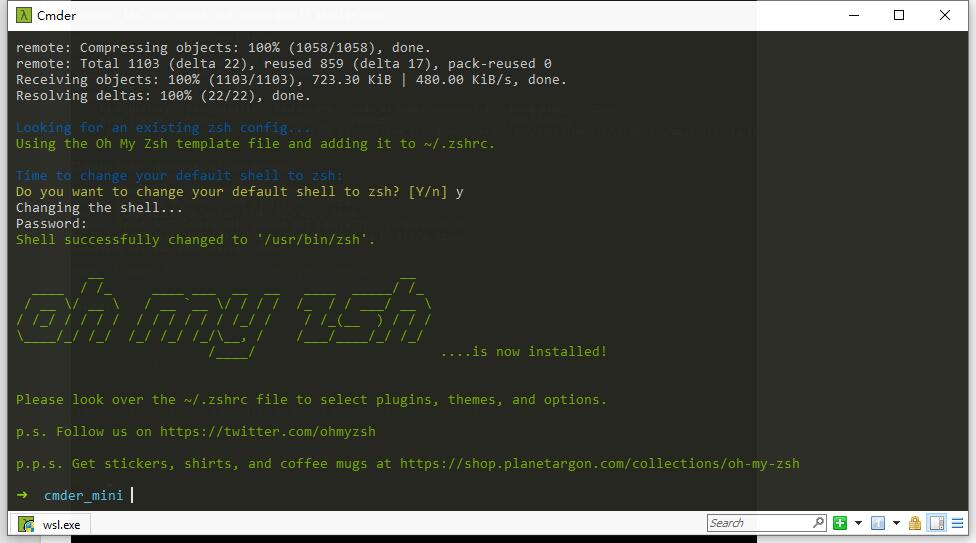
如果 遇到证书类似问题
apt-get install ca-certificates
自动启动zsh:
vim ~/.bashrc 或者 nano ~/.bashrc(推荐使用)打开编辑.bashrc文件,添加以下内容:
if test -t 1; then
exec zsh
fi
如果你使用的是vim ~/.bashrc,编辑后使用:wq退出。
如果你使用的是nano ~/.bashrc,使用Ctrl+Shift+X保存并退出。
修改主题:
nano ~/.zshrc
# 主题名字ys,你可以搜索其他的主题使用,ys挺好的
ZSH_THEME="ys"
修改以后保存即可!


 浙公网安备 33010602011771号
浙公网安备 33010602011771号